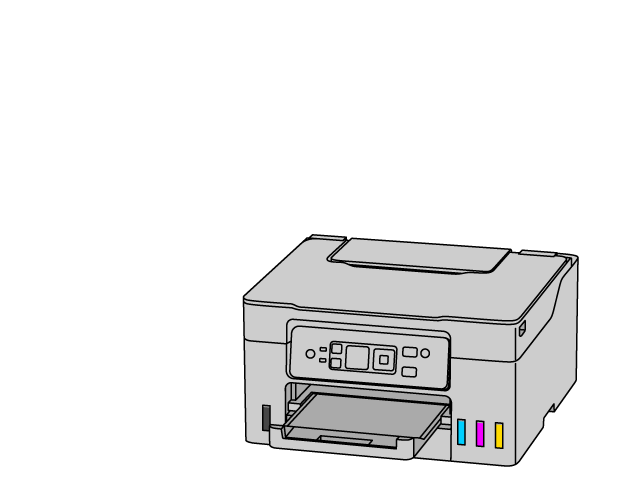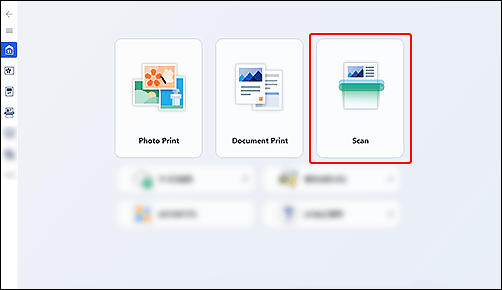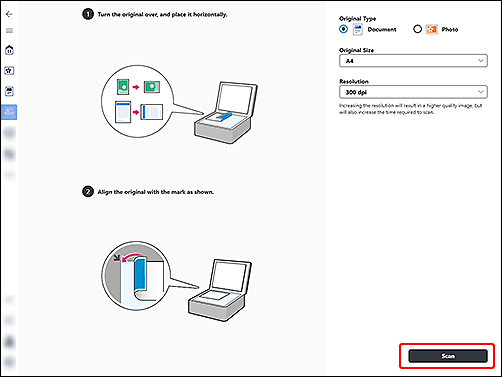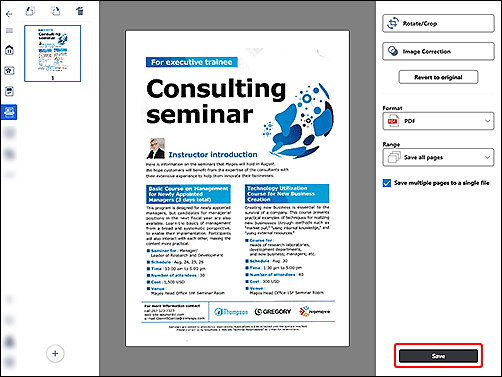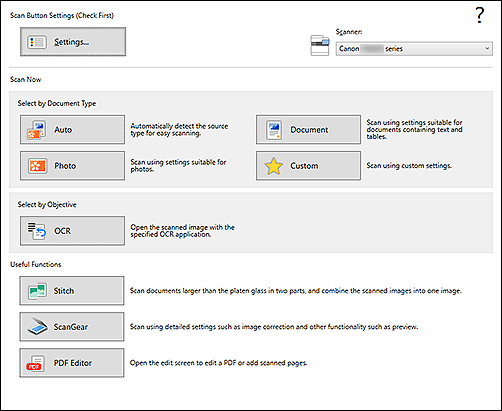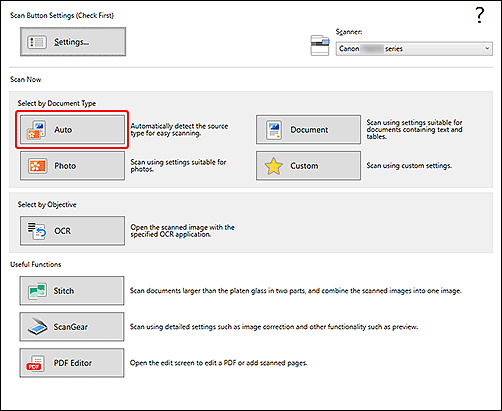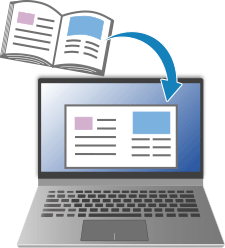Oboznámenie sa so zariadením
-
Tlač
 Tlač
Tlač
-
Kopírovanie
 Kopírovanie
Kopírovanie
-
Skenovanie
 Skenovanie
Skenovanie
Ak je zvolený operačný systém iný než váš, vyberte svoj operačný systém z rozbaľovacej ponuky.

-
KROK

Položte na miesto originál.
-
KROK

Spustite aplikáciu.
Spustite aplikáciu
 Canon Inkjet Smart Connect a následne vyberte položku Skenovať (Scan).
Canon Inkjet Smart Connect a následne vyberte položku Skenovať (Scan).Ak aplikácia Canon Inkjet Smart Connect nebola prevzatá, pozrite si KROK 2 v nižšie uvedenej časti Ak používate operačný systém Windows 8.1 alebo staršie verzie.
-
KROK

Skenujte.
Skontrolujte nastavenia a skenujte.
Skontrolujte výsledok skenovania a vykonajte uloženie.
-
Pozrite si ďalšie funkcie skenovania.
Ak používate operačný systém Windows 8.1 alebo staršie verzie
-
KROK

Položte na miesto originál.
-
KROK

Spustite aplikáciu.
-
KROK

Skenujte.
Vyberte možnosť Automaticky (Auto) a vykonajte skenovanie.
Výsledok skenovania skontrolujte otvorením priečinka Dokumenty.
-
Pozrite si ďalšie funkcie skenovania.

Zistite viac o tom, čo všetko dokáže vaša tlačiareň.